

Por Vernon Roderick, Última atualização: July 11, 2018
Este artigo discutirá como ver o que está no seu iCloud!
Quando se trata de gerenciar os backups dentro do seu iCloud, primeiro é importante saber o que está armazenado nele. Conhecer o conteúdo do backup o ajudará a determinar melhor o que é importante e o que já pode ser descartado.
Isso ajudará no gerenciamento adequado do armazenamento do iCloud e poderá liberar algum espaço. É por isso que este artigo irá discutir como ver o que está dentro do seu iCloud e ajudá-lo a identificar os dados que você deseja manter e aqueles dos quais você já pode se livrar.
Se você excluiu dados do seu iPhone por engano, você pode aprender como recuperar dados apagados do seu iPhone sem backup do iCloud.
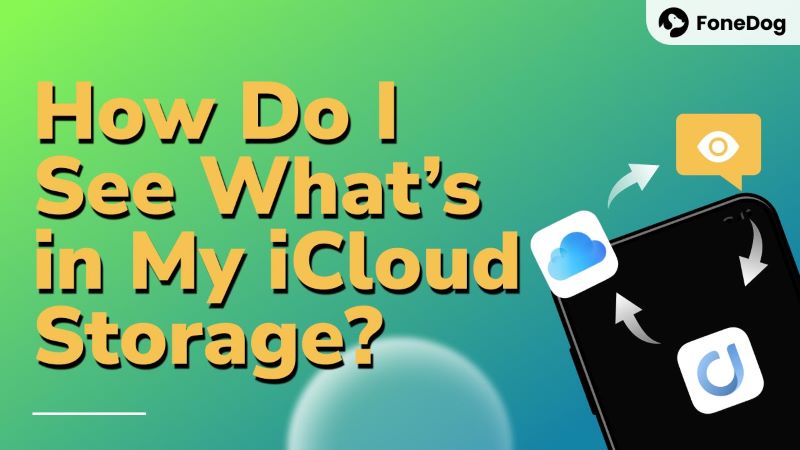
Após alguns anos de codificação de software, criamos uma ferramenta iOS poderosa e útil.
Aqui vai uma dica para você: Baixar FoneDog iOS Data Recovery para acessar o iCloud e ver o que está nele. Ele também tem o recurso de recuperar seus dados perdidos sem nenhum backup.
No iCloud, você pode ver apenas quanto armazenamento cada categoria ocupou. Mas com o FoneDog, você pode visualizar todos os dados de backup do iCloud em detalhe. Você pode até restaurar seletivamente o backup, se necessário. Clique no botão aqui para experimentar:
Download grátisDownload grátis
Se você quiser ver o que há no iCloud sozinho, temos algumas outras ideias e soluções abaixo.
Parte 1. O que pode ser visto dentro do seu iCloud?Parte 2. Como posso ver detalhadamente o que há no meu iCloud?Guia de vídeo: Como faço para ver o que no meu iCloud?Parte 3. Conclusão.
Como faço para ver o que está no meu iCloud? Existem três maneiras pelas quais as pessoas podem visualizar o conteúdo de seu iCloud, seja por meio de um dispositivo iPhone ou online, por meio do icloud.com site e por meio de uma ferramenta profissional. Se você precisar visualizar o conteúdo de backup do iCloud em detalhes, leia para ver a Parte 2.
A primeira maneira que as pessoas podem veja o que está dentro do iCloud deles é através do site do iCloud. É realmente simples e fácil acessar seus dados através do site e veja como isso é feito:
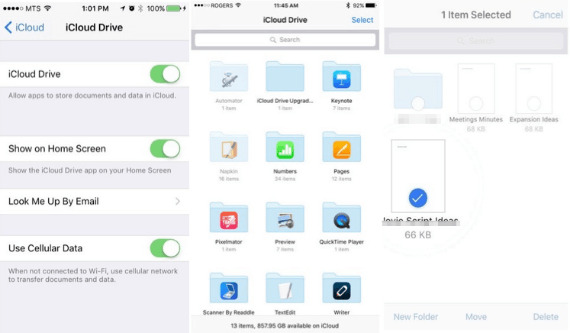
Além do site, você também pode visualizar o conteúdo do seu iCloud através do seu dispositivo iPhone. Também é simples e fácil visualizar o conteúdo e aqui está como você pode fazê-lo:
Você também pode decidir excluir esse backup ou selecionar os dados específicos a serem incluídos em backups futuros
Dicas: Como recuperar fotos após a redefinição de fábrica (iPhone/iPad)
Essas são apenas duas das muitas maneiras pelas quais as pessoas podem visualizar o conteúdo de seu iCloud, elas são eficazes, mas há um pouco de problema em visualizá-lo dessa maneira. O problema é que a visualização do conteúdo de backup do seu iCloud via iPhone ou o site do iCloud não permitirá que você veja todos os dados do arquivo de backup.
Como ver todos os dados no arquivo de backup e isso será discutido na próxima seção.
Para ser capaz de veja todos os arquivos e dados encontrados no backup do seu iCloud pode ser feito com um visualizador de backup e um dos melhores do mercado é o iOS Recuperação de Dados do provedor de soluções móveis FoneDog.
O programa foi projetado para permitir que você recupere seus dados como contatos, fotos, vídeos, mensagens e muito mais. Ele pode recuperar dados através do iPhone, iTunes ou iCloud.
O iCloud permite armazenar arquivos nele. Como o FoneDog foi projetado para recuperar arquivos, ele também permite que você visualizar totalmente todos os arquivos encontrado no seu iCloud. Baixe e experimente o Recuperação de dados do FoneDog iOS by clicando no botão de download abaixo.
Download grátisDownload grátis
Para usá-lo para ver o que está no meu iCloud, siga estas etapas simples:
Após essas etapas, você poderá ver claramente quais arquivos estão no seu iCloud.

O primeiro passo é instalar o iOS Data Recovery do FoneDog e iniciá-lo. Depois de iniciado, você precisará escolher o modo Recuperar do arquivo de backup do iCloud e clicar nele. Você será direcionado para a interface principal do log do iCloud, onde precisará inserir sua conta e senha para fazer login.
Não se preocupe com a privacidade, pois o software do FoneDog não armazena informações importantes, como nome da conta e senha, para que você tenha certeza de que está protegido.
Uma vez logado, você poderá ver todos os arquivos de backup encontrados em sua conta iCloud.
Dica Bônus:
Se você encontrar verificação em duas etapas habilitada ou autenticação de dois fatores nos iDevices, é necessário desativá-los primeiro e acessar novamente seguindo o guia acima!

Você só precisa escolher qual arquivo de backup deseja visualizar e clicar no botão Download e depois em Avançar para que o programa possa começar a digitalizar os dados do iCloud. Depois que a verificação for concluída, você poderá visualizar quase todos os dados encontrados no arquivo de backup do iCloud.
A partir daqui, agora você pode visualizar todos os arquivos de backup que possui, desde suas fotos e vídeos encontrados no Rolo da Câmera e nas Fotos do Aplicativo até suas Mensagens, bem como seus anexos. Você pode ver os arquivos salvos em Notas, Calendários, Lembretes e muito mais.

Quando terminar de visualizar, agora você pode decidir se deseja ou não que determinados dados sejam recuperados e enviados para o seu computador ou não.
A iOS Recuperação de Dados é compatível para ser usado com os dispositivos mais recentes, como iPhone XS, iPhone XR, iPhone XS Max, iPhone X, iPhone 8 Plus e iPhone 8. Também funcionará com o iOS 12. Também é gratuito para experimentar, então você Você poderá testá-lo sem nenhum risco.
As pessoas também gostam de perguntar:
Como recuperar o histórico de chamadas excluídas do arquivo de backup do iCloud

Clique neste player abaixo e veja como o FoneDog iOS Data Recovery funciona para você visualizar todos os dados em seus arquivos de backup do iCloud
É importante que você conheça o conteúdo de sua conta de armazenamento do iCloud para ajudá-lo a gerenciá-lo melhor. Saber o que está dentro do iCloud ajudará você a decidir melhor quais dados você ainda pode manter e quais dados você já pode eliminar para liberar mais espaço para novos arquivos de backup.
Agora, você pode verificar o que está dentro do armazenamento do iCloud, seja pelo dispositivo iPhone ou pelo site do iCloud. É simples e fácil de fazer, mas há apenas um problema aqui. A visualização do conteúdo através do iPhone ou iCloud não permitirá que você veja completamente todos os dados que você tem nos arquivos de backup.
Isso tornará mais difícil decidir se os dados já devem ser removidos ou não. Mas com a ajuda do iOS Data Recovery do FoneDog, você poderá ver todos os dados dentro do arquivo de backup encontrado em sua conta do iCloud.
O programa foi projetado para permitir que você recupere dados perdidos, seja através do iPhone, iTunes ou iCloud. Por ser um programa de recuperação, ele foi projetado para permitir que você veja quase todos os dados disponíveis em seu arquivo de backup para poder decidir quais dados serão incluídos na recuperação.
O iOS Data Recovery permitirá que você realmente veja todos os dados que possui em um arquivo de backup e seja capaz de avaliar sua importância e ver se eles devem permanecer no seu iCloud ou não.
Então, se você quiser veja todos os arquivos que você tem no seu iCloud, sugiro experimentar o iOS Data Recovery do FoneDog.
Deixe um comentário
Comentário
iOS Recuperação de Dados
3 Métodos para recuperar seus dados apagados do iPhone ou iPad.
Download grátis Download grátisArtigos Quentes
/
INTERESSANTEMAÇANTE
/
SIMPLESDIFÍCIL
Obrigada! Aqui estão suas escolhas:
Excelente
Classificação: 4.5 / 5 (com base em 84 classificações)